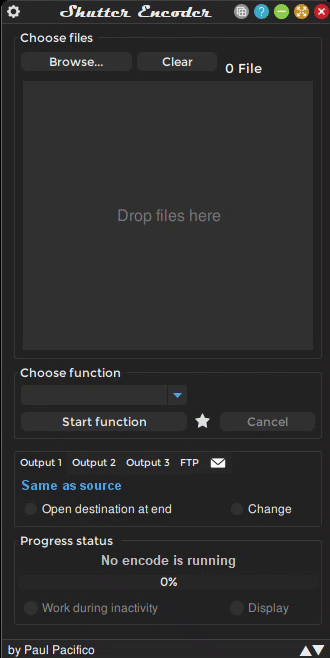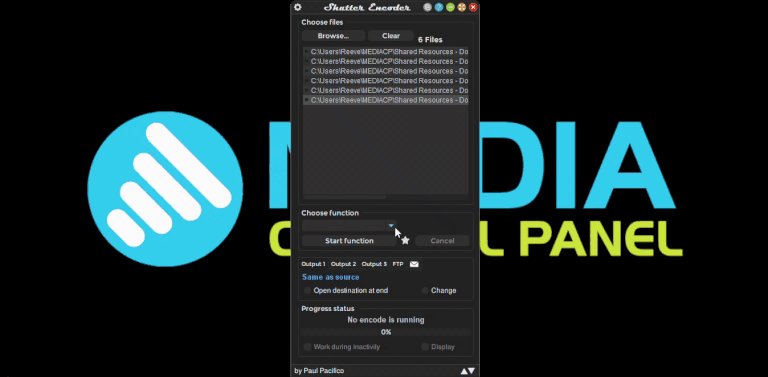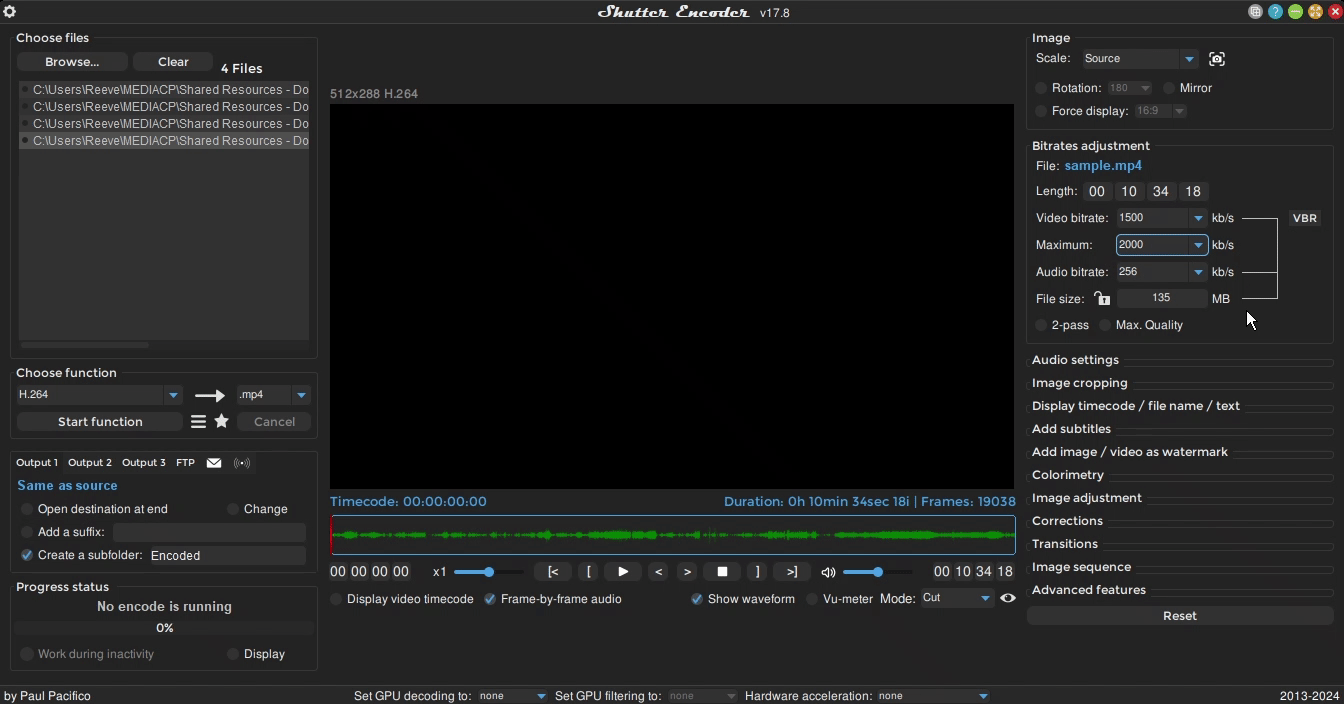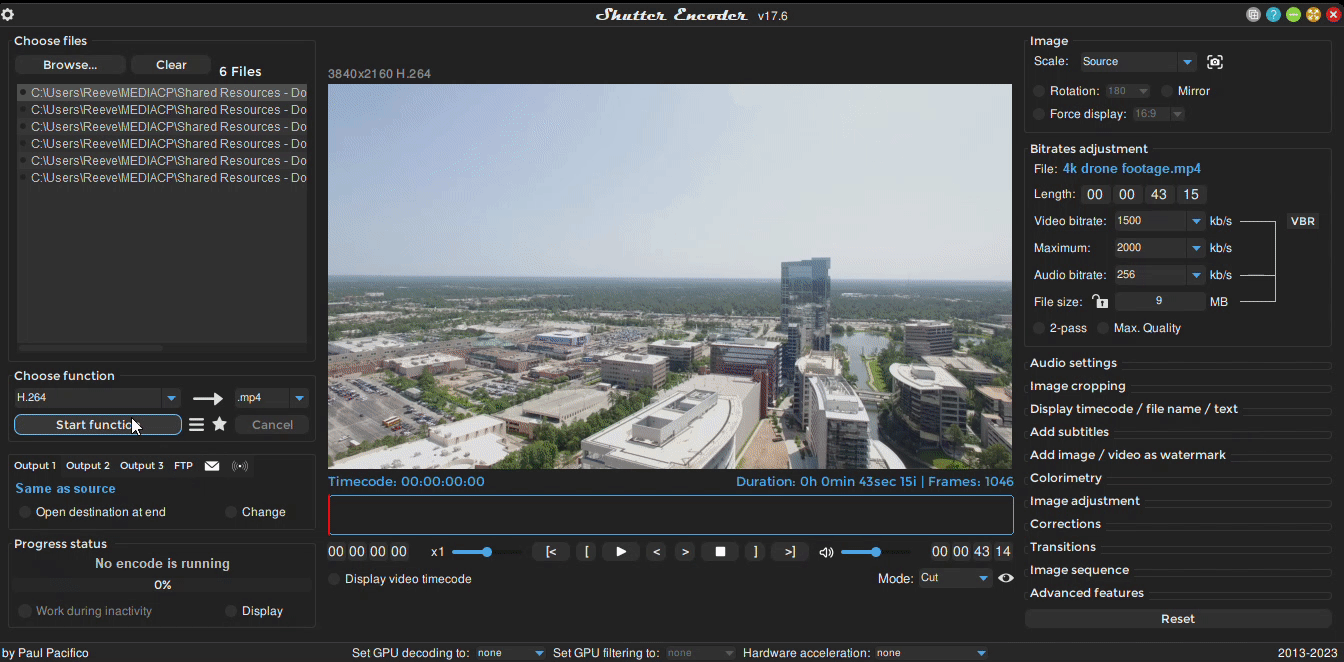In deze sectie leert u hoe u videobestanden voorbereidt en uploadt naar het Media Control Panel.
Uw mediabestanden voorbereiden
Voor de meeste gebruikers is het belangrijk om ervoor te zorgen dat de gecodeerde video’s zijn beperkt tot een maximale bitsnelheid.
We raden aan om alle bestanden te transcoderen met Sluiter-encoder voordat u uw bestanden uploadt.
Stap 1
Open Shutter Encoder en selecteer uw mediabestanden
Stap 2
Selecteer H.264 en de videobitsnelheid
Het instellen van een bitrate is belangrijk om ervoor te zorgen dat uw services de bitratelimiet niet overschrijden.
Het is normaal dat de coderingsbitrate ongeveer 10% fluctueert, dus het wordt aanbevolen om een Maximum in te stellen tot iets boven de ingestelde bitrate.
Uw mediabestanden uploaden
Sleep de mediabestanden van uw pc naar Media File Manager
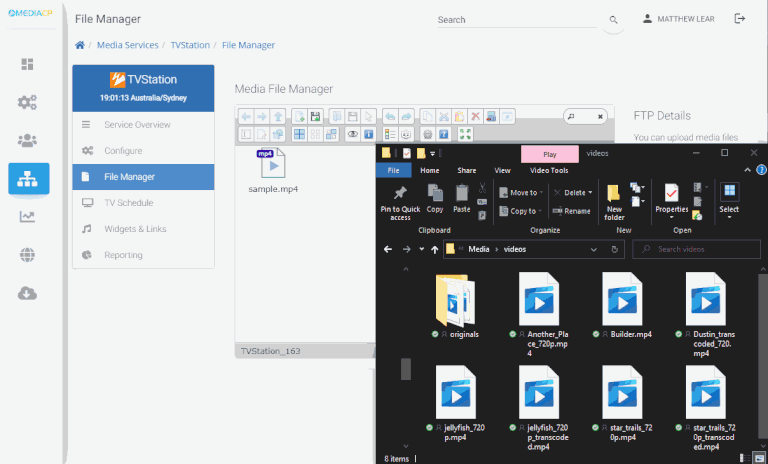
Afspeellijsten begrijpen
Meer informatie over het beheren van de afspeellijsten van je tv-stations.